Slik legger du til Gmail på oppgavelinjen på Windows (HURTIGGUIDE)

Slik legger du til Gmail på oppgavelinjen i Windows 10/11 ved hjelp av Chrome eller Microsoft Edge. Få en rask og enkel veiledning her.
![[LØST] Slik fikser du Runtime Broker (RuntimeBroker.exe)-feil [LØST] Slik fikser du Runtime Broker (RuntimeBroker.exe)-feil](https://img2.luckytemplates.com/resources1/images2/image-6738-0408150610335.png)
Hvis du har sett Runtime Broker-prosessen i Task Manager-vinduet eller har støtt på Runtime Broker-feilene i Windows 10, så er du RETTE stedet. Denne artikkelen inneholder fullstendig informasjon, for eksempel hva som er Runtime Broker, hvorfor den kjører, og hvordan du fikser RuntimeBroker.exe-feil i Windows 10.
Så, uten å kaste bort tid, la oss grave ut Runtime Broker eller RuntimeBroker.exe, informasjon.
Hva er Runtime Broker?
Runtime Broker er en Windows-prosess som administrerer apptillatelser på systemet. Denne Microsoft-kjerneprosessen debuterte i Windows 8 og er også tilgjengelig i Windows 10. Den brukes til å finne ut om Windows Store-appene administrerer alle tillatelsene på riktig måte, for eksempel tilgang til plassering eller mikrofon.
Og dette er grunnen til at den hele tiden kjører i bakgrunnen og vanligvis bruker svært lite minne og har svært lav CPU-bruk. Vel, med enkle ord kan det sies at det er en formidler som kobler de universelle appene med pålitelige og personverninnstillinger organisert av deg.
Hvorfor det forårsaker høy CPU-bruk?
Vel, som sagt ovenfor når Runtime Broker ikke er i bruk, bruker den veldig lite minne rundt 20-40 MB og 0% av CPU-en din. Men etter å ha startet appen, kan du se at den begynner å bruke minne 500-700 MB og uvanlig CPU-bruk påvirker.
Å starte de ekstra universelle appene vil ikke føre til at prosessen med å forbruke ekstra minne og lukke alle av dem reduserer minnebruken til 20-40 MB rekkevidde.
I noen tilfeller bruker imidlertid Runtime Broker-prosessen mer enn 30 % CPU-bruk og 1 GB RAM eller øker CPU-bruken selv når de universelle appene ikke kjører. Dette problemet ble nylig møtt av brukere som nylig oppgraderte til Windows 10.
Til tross for dette er det også en mulighet på grunn av den defekte appen Runtime Broker bruker flere ressurser. Og i dette tilfellet må du begrense bruken av appen som forårsaker problemet.
Kan jeg deaktivere Runtime Broker?
Vel, NEI den kan ikke deaktiveres. Runtime Broker er nødvendig for å beskytte sikkerhet og personvern mens du kjører universelle apper. Og dette er grunnen til at det ikke er mange grunner til å deaktivere den.
Du kan imidlertid avbryte prosessen fra oppgavebehandlingen når den ikke oppfører seg. Og etter en tid starter den automatisk igjen, men inntil da kan det skje at de universelle appene har problemer med å få tilgang til tillitsinnstillingene og kjører kanskje ikke i det hele tatt.
Er Runtime Broker et virus?
Nei, Runtime Broker er ikke et virus, det er en offisiell Windows-komponent. Men det er en mulighet for at viruset har erstattet prosessen med dens kjørbare.
Vel, dette er veldig sjeldent, og det er ingen rapporter om sett til nå. Dessuten, hvis du vil være sikker, må du bare sjekke prosessfilplasseringen. For å gjøre det, gå til Oppgavebehandling > høyreklikk Runtime Broker > velg alternativet Åpne filplassering .
Hvis filen er lagret i Windows\System32-mappen , er det tydelig at du ikke støter på virusinfeksjonen.
Så dette er den generelle informasjonen om Runtime Broker-prosessen som mange av oss ønsker å vite. Til tross for dette er det også mange brukere som rapporterer om forskjellige Runtime Broker-feil og problemer i Windows 10.
Skaff deg SpyHunter, for å gjøre din PC/Baptop Virus Free
Liste over Runtime Broker-feil i Windows 10:
Vanligvis forårsaker Runtime Broker den høye CPU-bruken, og som et resultat kan Runtime Broker påvirke systemytelsen negativt og ulike problemer rapporteres av brukerne.
Her kan du se de vanlige feilene og hvordan du fikser det:
Hvordan fikse Runtime Broker-feil i Windows 10
Følg de forskjellige måtene å fikse forskjellige Runtimebroker.exe-feil Windows 10.
Problem 1: Runtime Broker høy CPU, disk, minne, RAM-bruk på Windows 10
Hvis du støter på Runtime Broker høy CPU-bruk eller Runtime Broker høy minnebruk, følg rettelsene gitt nedenfor. Slik merkelig CPU-bruk kan påvirke prosessorens ytelse og også forkorte levetiden.
Løsning 1: Sjekk antivirusprogrammet
Antivirusprogramvaren kan forårsake høy CPU-bruk og andre problemer for Runtime Broker. Så for å fikse problemet anbefales det å deaktivere visse funksjoner i antiviruset og sjekke om det fungerer for deg.
Men hvis det ikke vil fungere for deg, anbefales det å deaktivere antivirusproblemet eller avinstallere det. Og hvis deaktivering eller fjerning av antivirusprogrammet fungerer for deg, er det verdt å bytte til forskjellige antivirusprogrammer.
Fix 2: Stopp Runtime Broker Process
Vel, noen ganger er det bare å drepe Runtime Broker-prosessen fra Task Manager for deg å fikse Runtime Broker-problemet med høy minnebruk.
Du kan deaktivere det ganske enkelt fra Task Manager, jeg har allerede diskutert dette ovenfor, du kan sjekke trinnene derfra.
Vel, dette er ikke en permanent løsning, men det er verdt å prøve når du står overfor høy CPU-belastning, for mye RAM, høy minnebruk med RuntimeBroker.exe.
Fix 3: Endre registeret
Hvis de ovenfor angitte rettelsene ikke vil fungere for deg å fikse Runtime Broker-problemet med høy diskbruk , så fungerer et par endringer i registret for deg.
Dette er enkelt å gjøre, men sørg for å gjøre det nøye:
![[LØST] Slik fikser du Runtime Broker (RuntimeBroker.exe)-feil [LØST] Slik fikser du Runtime Broker (RuntimeBroker.exe)-feil](https://img2.luckytemplates.com/resources1/images2/image-8637-0408150610669.png)
![[LØST] Slik fikser du Runtime Broker (RuntimeBroker.exe)-feil [LØST] Slik fikser du Runtime Broker (RuntimeBroker.exe)-feil](https://img2.luckytemplates.com/resources1/images2/image-1945-0408150610954.jpg)
Fix 4: Deaktiver alternativet "Få tips, triks og forslag mens du bruker Windows".
Det er funnet at deaktivering av Windows-tips fungerer umiddelbart for å fikse Runtime Broker-problemer som høy CPU- og RAM-bruk eller høy diskbruk.
Følg trinnene for å gjøre det:
![[LØST] Slik fikser du Runtime Broker (RuntimeBroker.exe)-feil [LØST] Slik fikser du Runtime Broker (RuntimeBroker.exe)-feil](https://img2.luckytemplates.com/resources1/images2/image-3845-0408150611295.jpg)
![[LØST] Slik fikser du Runtime Broker (RuntimeBroker.exe)-feil [LØST] Slik fikser du Runtime Broker (RuntimeBroker.exe)-feil](https://img2.luckytemplates.com/resources1/images2/image-7051-0408150611575.png)
Jeg håper dette fungerer for deg å fikse runtime-megleren ved å bruke så mye CPU-problem.
Fix 5: Endre låseskjermbakgrunnen Windows Slideshow
Ifølge noen brukere løses Runtime Broker-problemet med høy minnebruk ved å endre bakgrunnen for lysbildefremvisningen på låseskjermen.
Så hvis du bruker dette, deaktiver det og bytt til et enkelt bilde.
Følg trinnene for å gjøre det:
![[LØST] Slik fikser du Runtime Broker (RuntimeBroker.exe)-feil [LØST] Slik fikser du Runtime Broker (RuntimeBroker.exe)-feil](https://img2.luckytemplates.com/resources1/images2/image-671-0408150611917.jpg)
![[LØST] Slik fikser du Runtime Broker (RuntimeBroker.exe)-feil [LØST] Slik fikser du Runtime Broker (RuntimeBroker.exe)-feil](https://img2.luckytemplates.com/resources1/images2/image-639-0408150612220.png)
Sjekk nå om Runtime Broker-problemene er løst eller ikke.
Fix 6: Deaktiver bakgrunnsapper
I henhold til brukerne forårsaker appene som kjører i bakgrunnen den høye CPU- eller minnebruken av Runtime Broker . Så i dette tilfellet kan deaktivering av bakgrunnsapplikasjonene fungere for deg.
Følg trinnene for å gjøre det:
![[LØST] Slik fikser du Runtime Broker (RuntimeBroker.exe)-feil [LØST] Slik fikser du Runtime Broker (RuntimeBroker.exe)-feil](https://img2.luckytemplates.com/resources1/images2/image-4158-0408150612550.jpg)
![[LØST] Slik fikser du Runtime Broker (RuntimeBroker.exe)-feil [LØST] Slik fikser du Runtime Broker (RuntimeBroker.exe)-feil](https://img2.luckytemplates.com/resources1/images2/image-7364-0408150612835.png)
Merk: Det kan skje å deaktivere bakgrunnsappene, du går glipp av noen varsler fra Universal-apper.
Fix 7: Endre de avanserte oppdateringsinnstillingene
Vel, det kan skje at oppdateringsinnstillingen kan forårsake Runtime Broker-problemet med høy nettverksbruk. Så her er det foreslått å deaktivere peer-to-peer-oppdateringene.
Denne løsningen fungerte for noen av våre brukere, da denne lar deg laste ned oppdateringer fra andre PC-er på internett og lokalnettverk.
Til tross for dette, hvis noe annet forårsaker høy CPU-bruk kan løse problemet, følg instruksjonene for å gjøre det:
![[LØST] Slik fikser du Runtime Broker (RuntimeBroker.exe)-feil [LØST] Slik fikser du Runtime Broker (RuntimeBroker.exe)-feil](https://img2.luckytemplates.com/resources1/images2/image-9264-0408150613170.png)
![[LØST] Slik fikser du Runtime Broker (RuntimeBroker.exe)-feil [LØST] Slik fikser du Runtime Broker (RuntimeBroker.exe)-feil](https://img2.luckytemplates.com/resources1/images2/image-2572-0408150613458.png)
![[LØST] Slik fikser du Runtime Broker (RuntimeBroker.exe)-feil [LØST] Slik fikser du Runtime Broker (RuntimeBroker.exe)-feil](https://img2.luckytemplates.com/resources1/images2/image-6091-0408150613792.png)
Når du slår av funksjonen, vil du ikke laste ned oppdateringer fra andre PC-er, faktisk vil du laste dem ned direkte fra Microsoft.
Og håper nå hele problemet med Runtime Broker høy CPU-bruk, høy minnebruk, RAM er løst.
Problem 2: Runtime Broker flere forekomster
Det er mange brukere som lurer på hvorfor det dukker opp så mange Runtime Brokers på min PC. Vel, det er ingen eksakt løsning tilgjengelig på nettet for å løse Runtime Broker i flere tilfeller. Men det er noen justeringer som fungerer for deg, her lær prøv dem og se om dette fungerer for deg.
#1: Sørg først for at appene som er lastet ned fra Microsoft Store, erklærer alle tillatelsene, for eksempel tilgang til posisjonen din eller mikrofonen din.
#2: Til tross for dette, er det andre eneste alternativet som er igjen med deg å drepe alle tjenestene fra Task Manager. Du kan følge trinnene ovenfor.
Problem 3: Runtime Broker fortsetter å kjøre
Mange brukere rapporterer at Runtime Broker fortsetter å kjøre på deres Windows-PC/laptop. Vel, jeg har allerede nevnt at Random Broker er en Microsoft Core- prosess og brukes til å sjekke om appene administrerer hele tillatelsene eller ikke.
Dette er grunnen til at den fortsetter å kjøre i bakgrunnen. Denne prosessen bruker også svært mindre minne og 0 % CPU, så dette vil ikke forårsake noe problem.
Imidlertid, hvis Runtime Broker forårsaker høy CPU, minnebruk, foreslås det å følge de ovenfor angitte rettelsene.
Det er også funnet at endring av registeret fungerer for noen brukere, du kan følge trinnene for å gjøre det i Fix 3.
Problem 4: Runtime-megler gruppen eller ressursen er ikke i riktig tilstand
Dette er en annen vanlig feil relatert til Random Broker, ifølge brukerne kan de ikke sjekke Windows 10-oppdateringene på grunn av RuntimeBroker.exe-feil.
Og oppdateringsprosessen blir sittende fast mens du ser etter detaljer og feilmeldingen vises:
I tillegg er det rettelser som fungerer for deg å fikse Runtime-megleren som gruppen eller ressursen ikke er i riktig tilstand.
Følg de gitte løsningene for å fikse RuntimeBroker.exe-feil mens du installerer Windows-oppdateringer:
Løsning 1 – Kjør feilsøkingsprogrammet for Windows Update
Runtime Broker gruppen eller ressursen er feilen relatert til Windows Update, så her foreslås det å kjøre den innebygde Windows Update Troubleshooter .
![[LØST] Slik fikser du Runtime Broker (RuntimeBroker.exe)-feil [LØST] Slik fikser du Runtime Broker (RuntimeBroker.exe)-feil](https://img2.luckytemplates.com/resources1/images2/image-780-0408150614214.png)
Kjør feilsøkingsprogrammet ganske enkelt fra kontrollpanelet og vent til hele skanneprosessen er fullført, start deretter datamaskinen på nytt.
Jeg håper dette fungerer for deg å fikse problemet, men hvis ikke, følg nest-løsningen.
Fix 2 – Kjør WU Reset Script
Du kan prøve å kjøre Windows Update Reset Script for å løse oppdateringsfeilen i Windows 10, eller du kan si at Runtime Broker-feilen at gruppen eller ressursen ikke er i riktig tilstand.
Så følg trinnene for å gjøre det:
@ECHO OFF
echo Enkelt skript for å tilbakestille / slette Windows Update-
ekko.
PAUSE
ekko.
attrib -h -r -s %windir%system32catroot2
attrib -h -r -s %windir%system32catroot2*.*
net stop wuauserv
net stop CryptSvc
net stop BITS
ren %windir%system32catroot2 catroot2.old
ren %windir%SoftwareDistribution sold.old
ren“%ALLUSERSPROFILE%applicationdataMicrosoftNetworkdownloader” downloader.old
net Start BITS
nettstart CryptSvc
nettstart wuauserv
echo.
ekko Oppgave fullført...
ekko.
PAUSE
Sjekk nå om feilen er rettet eller ikke.
Fix 3 – Tilbakestill Windows Update-komponenter manuelt
Hvis ingen av trinnene ovenfor fungerer for deg å fikse runtimebroker exe-feil, er gruppen eller ressursen ikke i riktig tilstand, prøv å utføre en tilbakestilling for å fikse de korrupte WU-komponentene.
Følg trinnene for å tilbakestille Windows Update-komponentene manuelt:
![[LØST] Slik fikser du Runtime Broker (RuntimeBroker.exe)-feil [LØST] Slik fikser du Runtime Broker (RuntimeBroker.exe)-feil](https://img2.luckytemplates.com/resources1/images2/image-8714-0408150614491.png)
![[LØST] Slik fikser du Runtime Broker (RuntimeBroker.exe)-feil [LØST] Slik fikser du Runtime Broker (RuntimeBroker.exe)-feil](https://img2.luckytemplates.com/resources1/images2/image-2885-0408150614709.png)
![[LØST] Slik fikser du Runtime Broker (RuntimeBroker.exe)-feil [LØST] Slik fikser du Runtime Broker (RuntimeBroker.exe)-feil](https://img2.luckytemplates.com/resources1/images2/image-4375-0408150617139.png)
Det er det, jeg håper nå at runtimebroker.exe-feilen er løst.
Problem 5 – Runtimebroker.exe avslutningssystem
Dette er en annen Runtime Broker-feil, vel, dette er en mindre kjent feil, få brukere er funnet som rapporterer runtimebroker.exe-avslutningsserver 2016-problem.
Vel, det er ingen hovedårsak til denne typen omstart forårsaket på grunn av at RuntimeBroker.exe genereres av den automatiske Windows Update.
Så du må konfigurere alternativet for automatisk omstart. Og for å gjøre det, les artikkelen .
Det anslås at dette fungerer for deg å fikse problemet med nedleggelse av Runtimebroker.exe .
Problem 6 – Runtime Broker Application Feil
Runtime Broker-applikasjonsfeilen blir møtt av brukerne når de åpner innstillingene og popup-vinduene for feilmeldinger.
Vel, det anslås at feilen vises på grunn av at Windows 10-butikken er ødelagt ettersom Runtime Broker administrerer tillatelsen til apper fra Microsoft Store.
Så, for å fikse applikasjonen Runtime Broker-feil, prøv å tilbakestille Windows Store-appen og andre løsninger relatert til den:
Følg trinnene for å fikse Runtime Broker Application Error:
Fix 1: Tilbakestill Windows Store-appen
![[LØST] Slik fikser du Runtime Broker (RuntimeBroker.exe)-feil [LØST] Slik fikser du Runtime Broker (RuntimeBroker.exe)-feil](https://img2.luckytemplates.com/resources1/images2/image-2615-0408150617589.jpg)
Sjekk om Runtime Broker-applikasjonsfeilen er løst eller ikke. Hvis ikke, kjør rettelsene som kjør feilsøking for Windows-oppdatering, Tilbakestill Windows-oppdatering diskutert ovenfor i Problem 4.
Ellers for å vite mer besøk her .
Så dette handler om Runtime Broker-prosessfeil i Windows 10.
Gjør din Windows PC/Bærbar PC feilfri
For å fikse ulike datamaskinproblemer og feil, foreslås det å skanne systemet med PC Repair Tool , dette er et avansert reparasjonsverktøy som bare ved å skanne en gang oppdager og erstatter de korrupte manglende filene .
Det er også i stand til å fikse andre datamaskinrelaterte feil som DLL-feil, applikasjonsfeil, BSOD-feil, gjenstridige datamaskinfeil, beskytte deg mot filtap, skadelig programvare og virusinfeksjon, etc. Dette fikser ikke bare feil, men forbedrer også Windows PC-ytelsen.
Skaff deg PC Repair Tool, for å forbedre ytelsen til PCen/bærbaren
Konklusjon:
Vel, jeg hadde gjort jobben min, jeg prøvde mitt beste for å liste ned fullstendig informasjon fra hva som er Runtime Broker til forskjellige Runtimebroker.exe-feil.
Les artikkelen nøye for å få svar på de ulike spørsmålene knyttet til Runtime Broker og fikse ulike problemer forårsaket av prosessen.
Følg rettelsene som er gitt nøye for å bli kvitt Runtime Broker-feilen du sliter med.
Jeg håper artikkelen er nyttig for deg og at de gitte løsningene fungerer for deg. Hvis du har noen forslag, kommentarer, følg med å dele med oss.
Lykke til..!
Mens brukere legger merke til hvilket antivirus de skal bruke, hvilken prosess som skal stoppes og hvilken som skal kjøres, unngår de ofte å optimalisere PC-en.
Rengjøring og å holde PC-en innstilt er en av de viktigste aspektene for å få mest mulig ut av de begrensede ressursene som er tilgjengelige.
Runtime-meglerens problem med høy CPU-bruk oppstår også når du prøver å bruke et uoptimalisert program på PC-en. For ikke å nevne, når en tung applikasjon brukes uten å optimalisere de nåværende ressursene dine, fører det direkte til feil som høyt CPU-bruk på PC-en din.
PC-optimalisering er ikke en enkelt prosess, det krever at du utfører flere oppgaver, for eksempel -
Administrer oppstartsapplikasjonene dine for å fremskynde oppstartsprosessen på PC-en.
Håndter diskhastigheter og administrer diskbruk for å støtte rask behandling.
Holde registerene dine optimalisert for PC-en din for å opprettholde et sunt arbeidsmiljø.
Listen over ting å ta vare på kan fortsette og fortsette. Den eneste ulempen her er at bare noen er klar over disse problemene, og de uten teknisk kunnskap kan bare vedlikeholde noen av disse, da det tar mye tid.
Den beste måten å optimalisere PC-en din på er å bruke en dedikert optimizer. Advanced System Optimizer er enkel å bruke og gjør alt i en enkelt skanning. Slik fungerer det.
Last ned applikasjonen ved å bruke lenken nedenfor.
Kjør programmet og klikk på Start Smart PC Care for å undersøke PCens optimaliseringstilstand.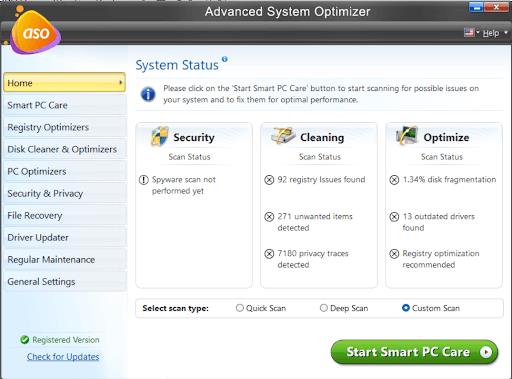
Dette vil gi deg muligheten til å starte en skanning. Klikk på den, og programvaren vil begynne å lete etter problemer med stabiliteten til PC-en din.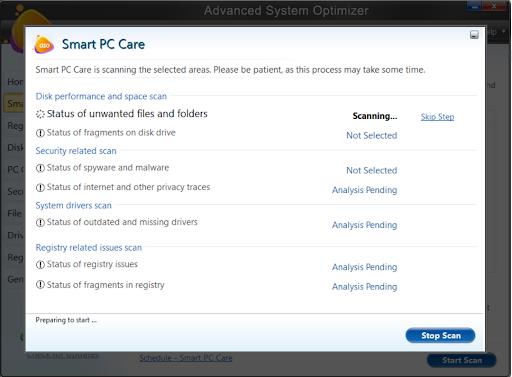
Skanneren måler PC-en din med fire skanninger. Den ser grundig gjennom hver sektor av PC-en din for å analysere alle mulige problemer som forårsaker høy CPU-bruk og kjøretidsmeglerfeil.
Når skanningen er over, lar programvaren deg optimalisere problemene. Bare klikk på optimaliser, og det vil gjøre det nødvendige.
Optimalisering kan ta litt tid; det er imidlertid en bakgrunnsprosess. Når optimaliseringen er fullført, start PC-en på nytt, og alle problemene, inkludert Runtime Broker High CPU-bruk, vil bli løst!
Slik legger du til Gmail på oppgavelinjen i Windows 10/11 ved hjelp av Chrome eller Microsoft Edge. Få en rask og enkel veiledning her.
Hvis App Store forsvant fra startskjermen på iPhone/iPad, ikke bekymre deg, det er en enkel løsning for å gjenopprette den.
Oppdag de beste ublokkerte spillnettstedene som ikke er blokkert av skoler for å forbedre underholdning og læring.
Mottar feilmelding om utskrift på Windows 10-systemet ditt, følg deretter rettelsene gitt i artikkelen og få skriveren din på rett spor...
Du kan enkelt besøke møtene dine igjen hvis du tar dem opp. Slik tar du opp og spiller av et Microsoft Teams-opptak for ditt neste møte.
Når du åpner en fil eller klikker på en kobling, vil Android-enheten velge en standardapp for å åpne den. Du kan tilbakestille standardappene dine på Android med denne veiledningen.
RETTET: Entitlement.diagnostics.office.com sertifikatfeil
Hvis du står overfor skriveren i feiltilstand på Windows 10 PC og ikke vet hvordan du skal håndtere det, følg disse løsningene for å fikse det.
Hvis du lurer på hvordan du sikkerhetskopierer Chromebooken din, har vi dekket deg. Finn ut mer om hva som sikkerhetskopieres automatisk og hva som ikke er her
Vil du fikse Xbox-appen vil ikke åpne i Windows 10, følg deretter rettelsene som Aktiver Xbox-appen fra tjenester, tilbakestill Xbox-appen, Tilbakestill Xbox-apppakken og andre..


![[100% løst] Hvordan fikser du Feilutskrift-melding på Windows 10? [100% løst] Hvordan fikser du Feilutskrift-melding på Windows 10?](https://img2.luckytemplates.com/resources1/images2/image-9322-0408150406327.png)



![FIKSET: Skriver i feiltilstand [HP, Canon, Epson, Zebra og Brother] FIKSET: Skriver i feiltilstand [HP, Canon, Epson, Zebra og Brother]](https://img2.luckytemplates.com/resources1/images2/image-1874-0408150757336.png)

![Slik fikser du Xbox-appen som ikke åpnes i Windows 10 [HURTIGVEILEDNING] Slik fikser du Xbox-appen som ikke åpnes i Windows 10 [HURTIGVEILEDNING]](https://img2.luckytemplates.com/resources1/images2/image-7896-0408150400865.png)